Controleer eerst uw internetverbinding
- Om de Roblox-foutcode 267 op te lossen, voegt u deze toe aan de Windows Defender Firewall, schakelt u de beveiligingssoftware uit of wist u de cache en cookies van uw browser.
- Blijf lezen om de gedetailleerde stappen voor elke methode te kennen!
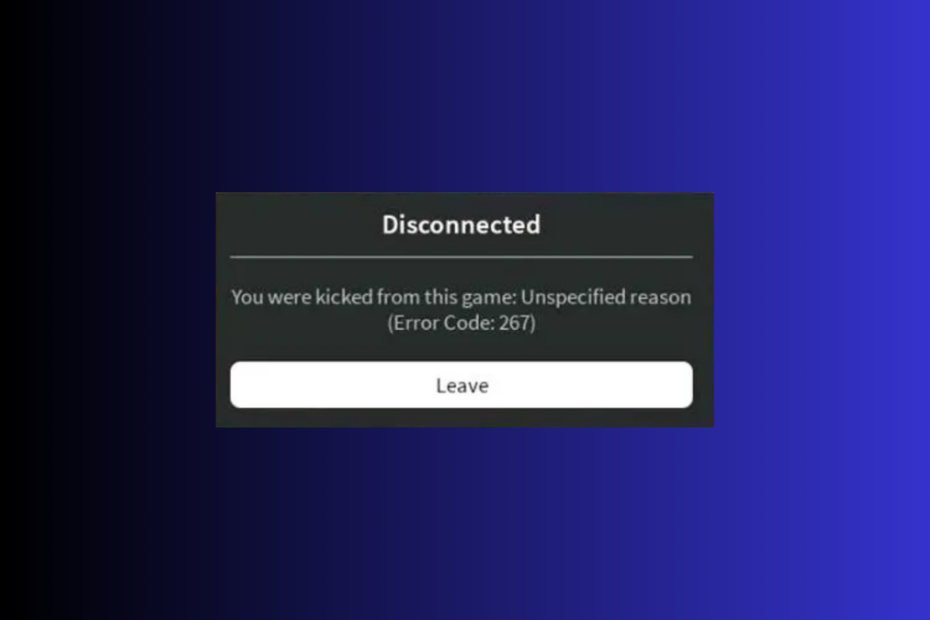
- CPU-, RAM- en netwerkbegrenzer met hot tab-killer
- Direct geïntegreerd met Twitch, Discord, Instagram, Twitter en Messengers
- Ingebouwde geluidsbediening en aangepaste muziek
- Aangepaste kleurthema's van Razer Chroma en forceer donkere pagina's
- Gratis VPN en advertentieblokkering
- Opera GX downloaden
Als je een fervent Roblox-speler bent, heb je misschien een of twee fouten gekregen en de frustratie ervaren die dit voor je game-ervaring kan veroorzaken.
Een van deze hardnekkige fouten in Roblox is fout 267, waardoor je geen toegang krijgt tot bepaalde gebieden in het spel of tot het spel zelf. In deze gids bespreken we effectieve oplossingen om u te helpen de gamesessie te hervatten.
Oorzaken van Roblox-fout 267
- Trage internetverbinding en firewall-interferentie.
- Wanneer een speler toegang probeert te krijgen tot een beperkingsgebied of spel, abnormale spelpatronen vertoont, wordt geschopt vanwege beheerdersscripts of de regels heeft overtreden.
- Browsercache en cookies kunnen het probleem zijn.
- Tijdelijke ban vanwege bepaalde servers omdat uw account niet oud genoeg is.
- Een van de componenten die verantwoordelijk zijn voor het laden en spelen van het spel ontbreekt.
Hoe los ik fout 267 op Roblox op?
Voordat u geavanceerde stappen voor probleemoplossing uitvoert om van dit foutbericht af te komen, kunt u overwegen de volgende controles uit te voeren:
Hoe we testen, beoordelen en beoordelen?
We hebben de afgelopen zes maanden gewerkt aan het bouwen van een nieuw beoordelingssysteem voor de manier waarop we inhoud produceren. Met behulp hiervan hebben we vervolgens de meeste van onze artikelen vernieuwd om daadwerkelijke praktische expertise te bieden over de handleidingen die we hebben gemaakt.
Voor meer details kunt u lezen hoe we testen, beoordelen en beoordelen bij WindowsReport.
- Controleer of u een stabiele internetverbinding heeft, of gebruik indien mogelijk een bekabelde verbinding.
- Schakel VPN, beveiligingssoftware van derden en adblockers uit, indien van toepassing.
- Zorg ervoor dat u bent ingelogd met een gebruikersaccount met beheerdersrechten.
- Start uw router en browser opnieuw op en zorg ervoor dat uw browser up-to-date is.
- Controleer de Roblox-serverstatus & verwijder alle scripts, modellen en plug-ins uit Roblox Studio.
1. Wis de Roblox-gamecache
- druk op ramen + R om de te openen Loop raam.
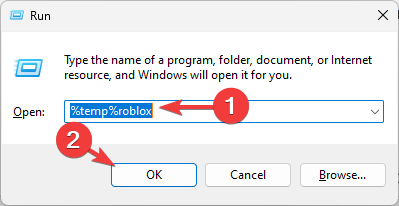
- Type %temp%roblox en klik OK om de Temp-map van de Roblox-app te openen.
- In het volgende venster drukt u op Ctrl + A om alle items te selecteren en klik op de Verwijderen knop.
- Launch Roblox, Klik op de drie puntjes en klik Uitloggen.
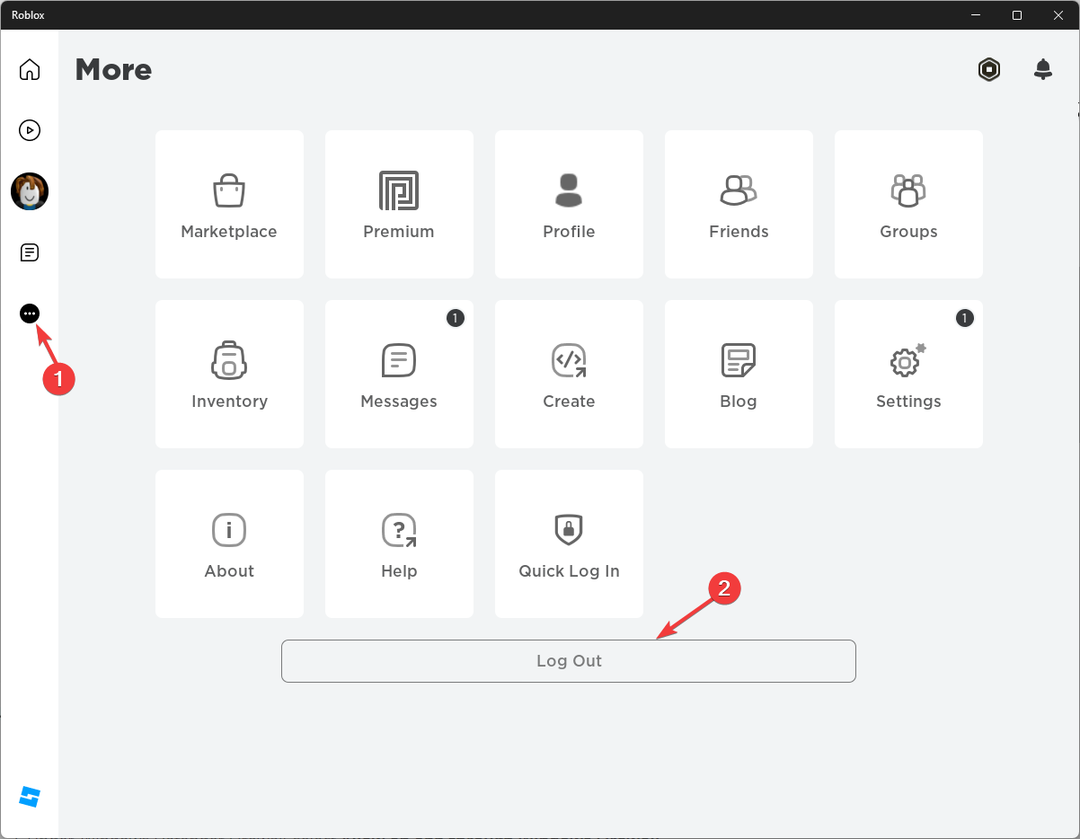
- Klik Uitloggen bevestigen.
- Klik op Inloggen en voer uw inloggegevens in om te controleren of het probleem zich blijft voordoen.
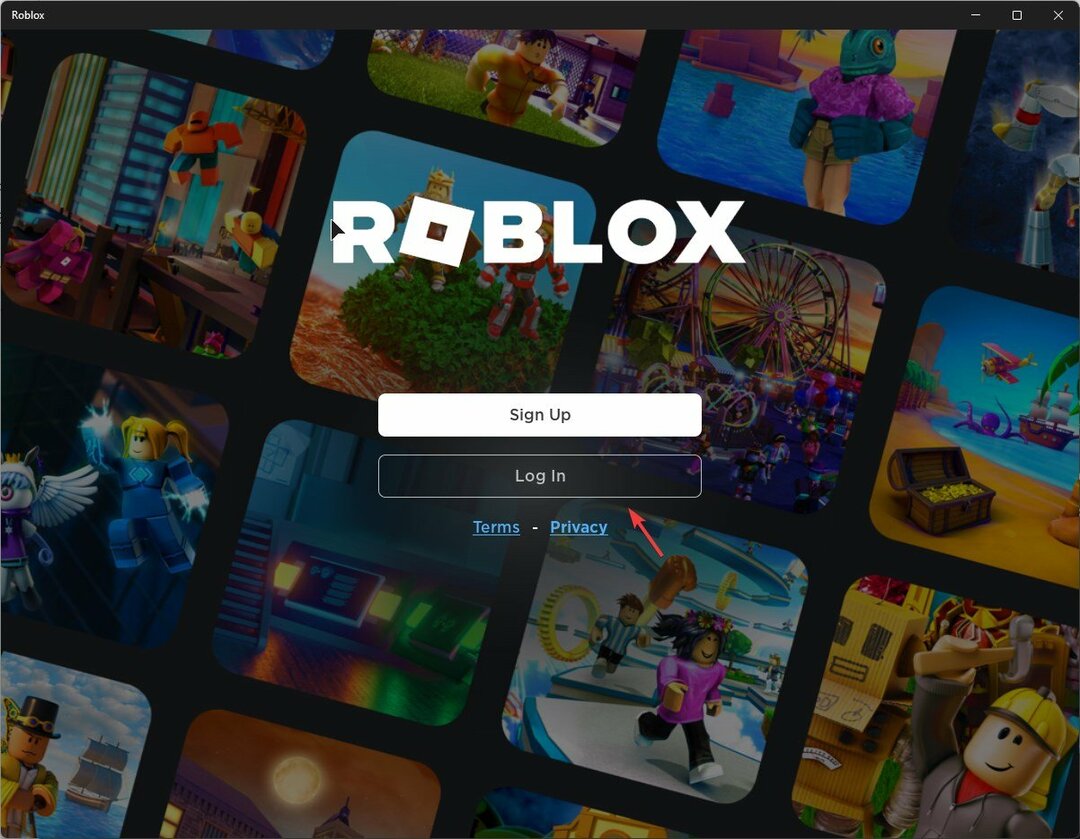
Door het cachegeheugen te wissen en uit en in te loggen, kunt u soortgelijke problemen oplossen, zoals foutcode 264; Lees deze handleiding voor meer informatie.
2. Reset uw netwerk
- druk op ramen + I om de te openen Instellingen app.
- Ga naar Netwerk & interneten selecteer Geavanceerde netwerkinstellingen.
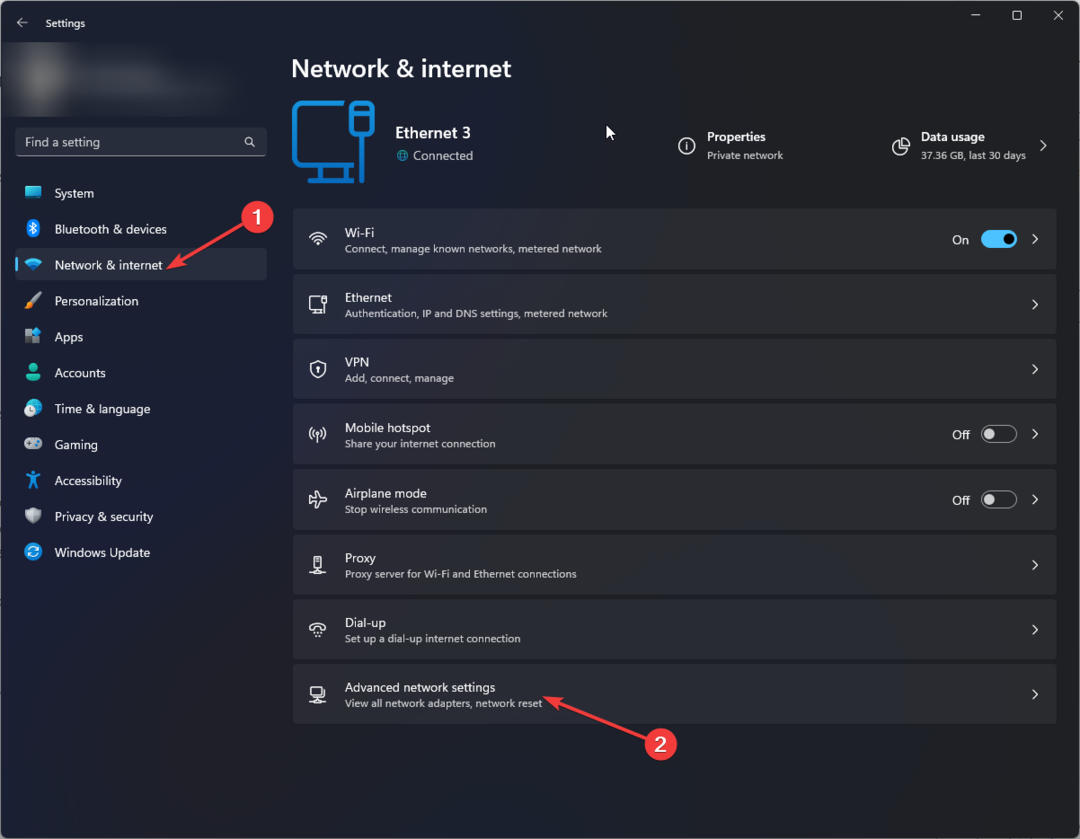
- Klik Netwerk opnieuw instellen.

- bevind zich Netwerk opnieuw instellen en klik op de Nu opnieuw instellen knop.
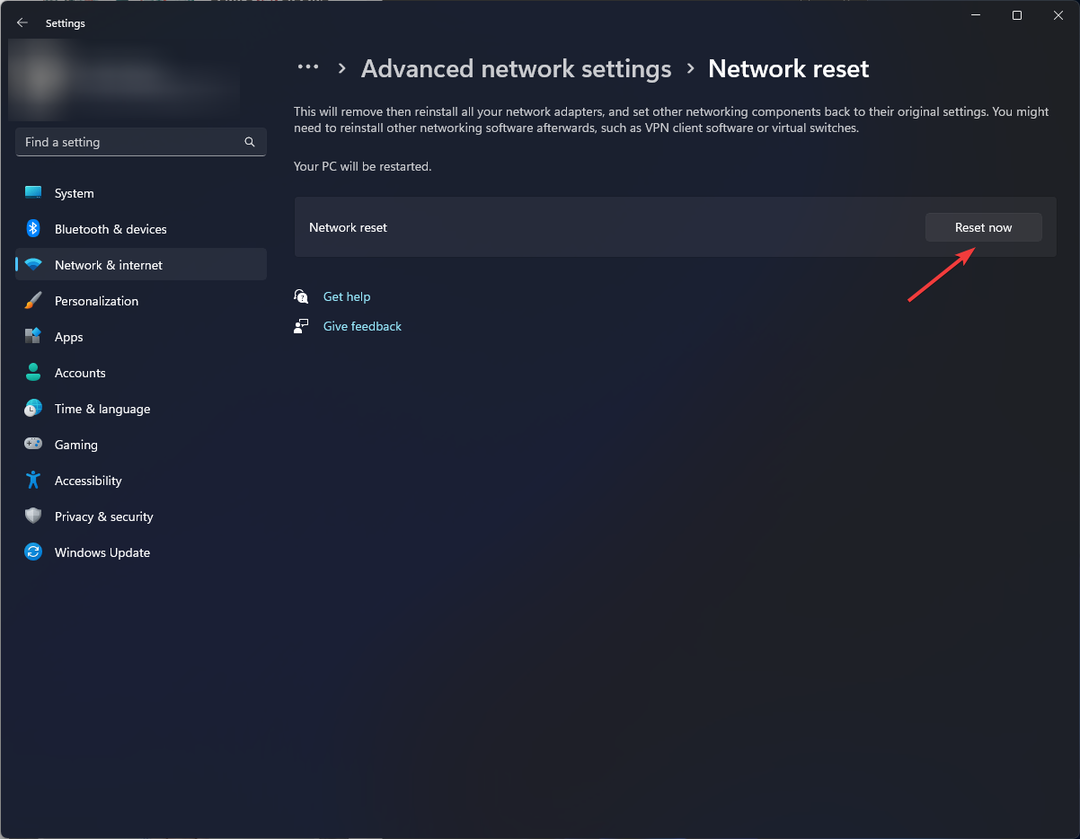
3. Cache en cookies wissen
- Open de browser die je gebruikt om Roblox te spelen. We demonstreren de stappen met Chrome. Klik op de drie puntjes en selecteer Instellingen.

- Ga naar Privacy en veiligheid, Dan Browsergeschiedenis verwijderen.
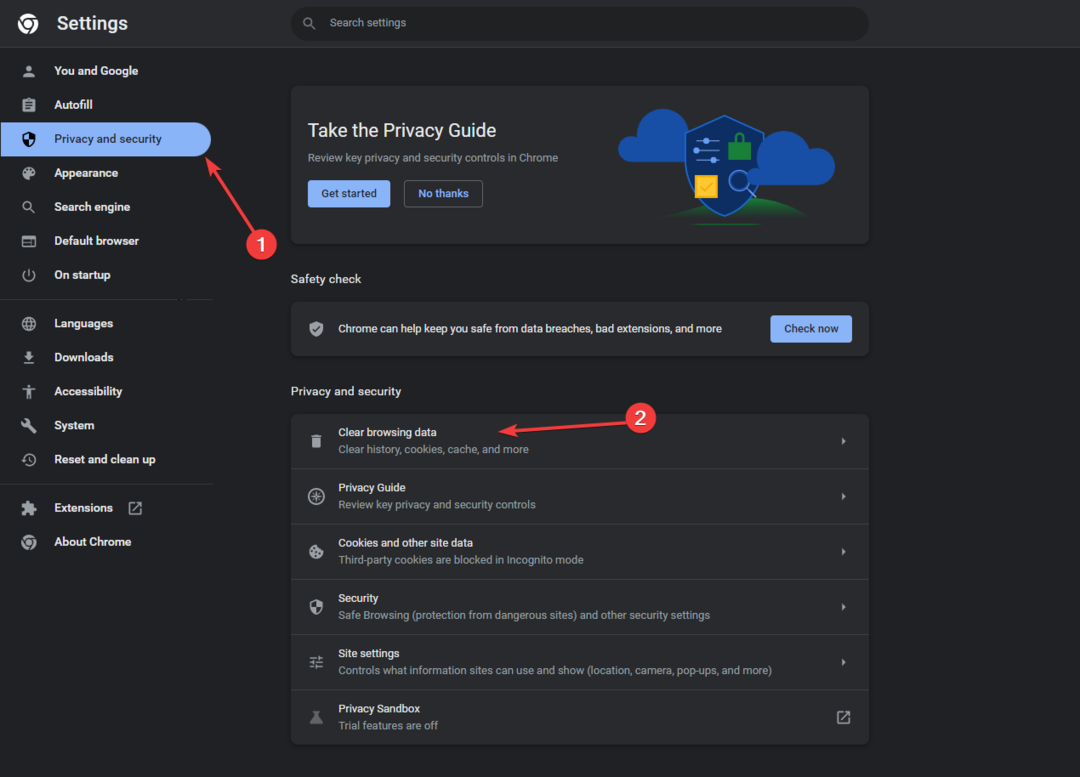
- Selecteer Cookies en andere sitegegevens, En Afbeeldingen en bestanden in cache plaatsen, dan klikken Verwijder gegevens.
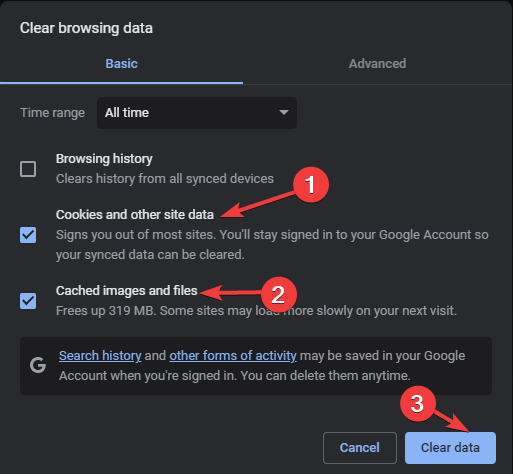
- Controller werkt alleen in Steam? Hier leest u wat u moet doen
- Roblox-foutcode E01: hoe u dit snel kunt oplossen
- Discord-fout 1105: hoe u dit kunt oplossen [Handleiding 2023]
- Oplossing: Cyberpunk 2077 beschadigde of ontbrekende scriptbestandsfout
- Oplossing: er was een probleem bij het verwerken van spellogicafouten op Apex
4. Sta de app toe via Firewall
- druk de ramen sleutel type Controlepaneelen klik Open.
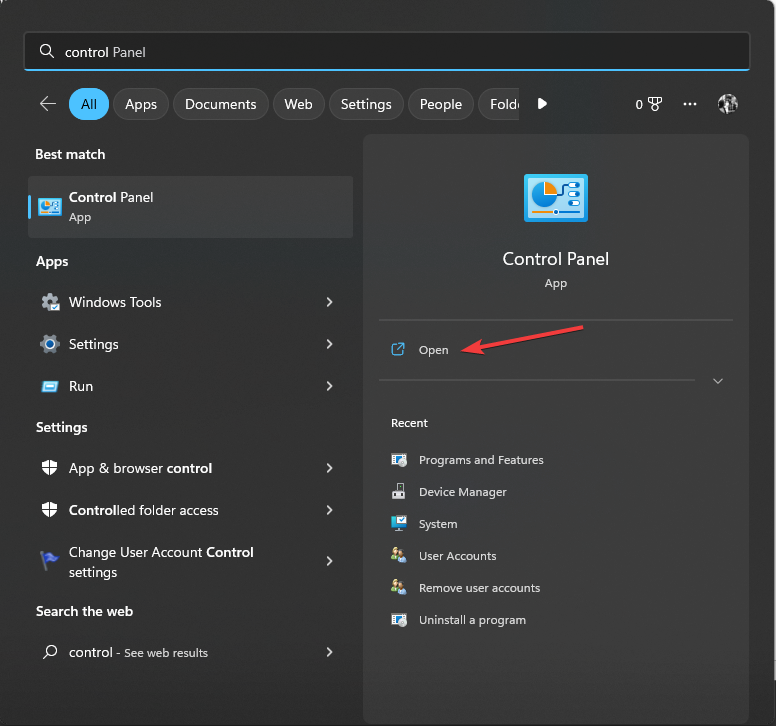
- Selecteer Categorie voor Bekijk per en klik Systeem en veiligheid.
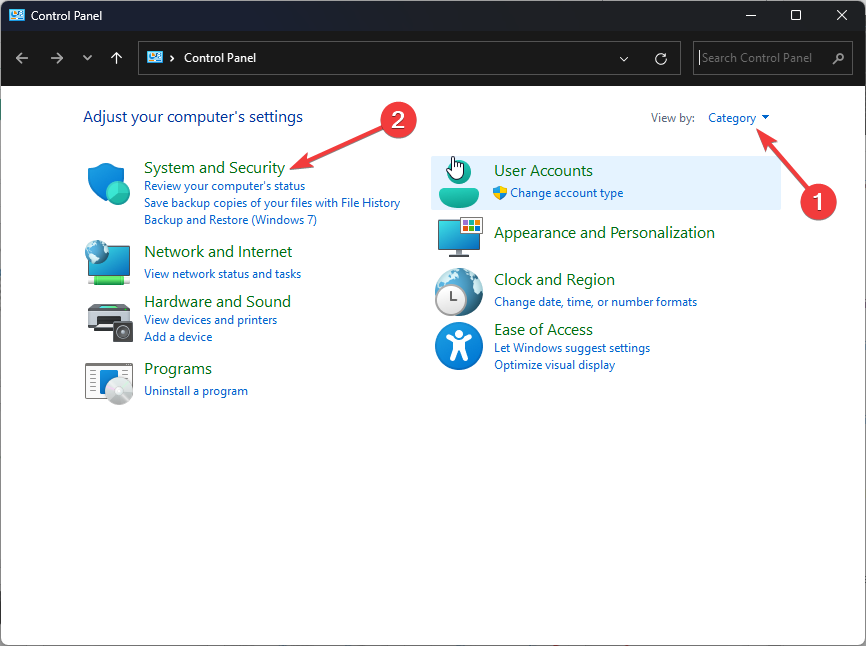
- Onder Windows Defender-firewall, selecteer Sta een app toe via Windows Firewall.
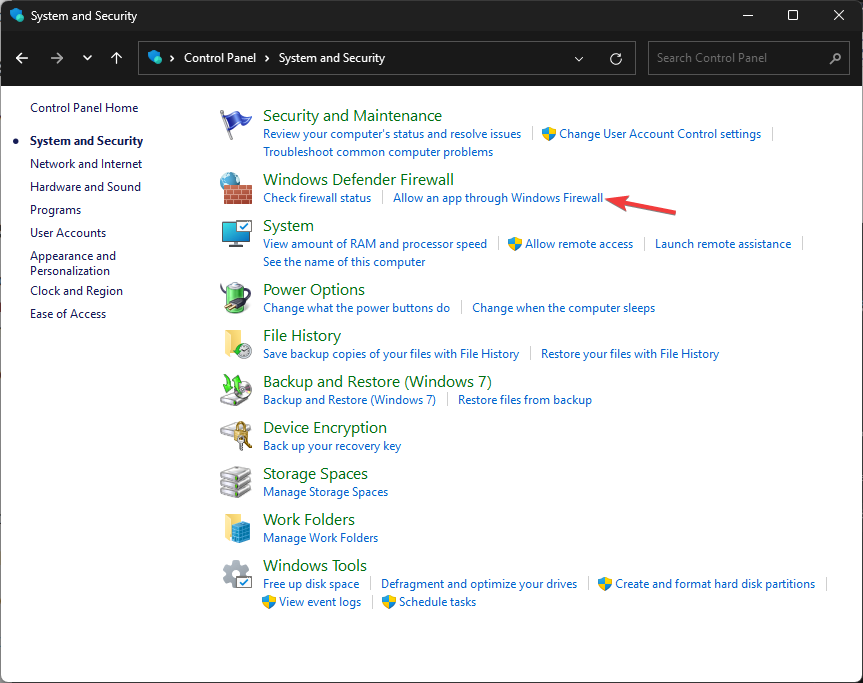
- Op de Toegestane apps pagina, klik Instellingen veranderen.
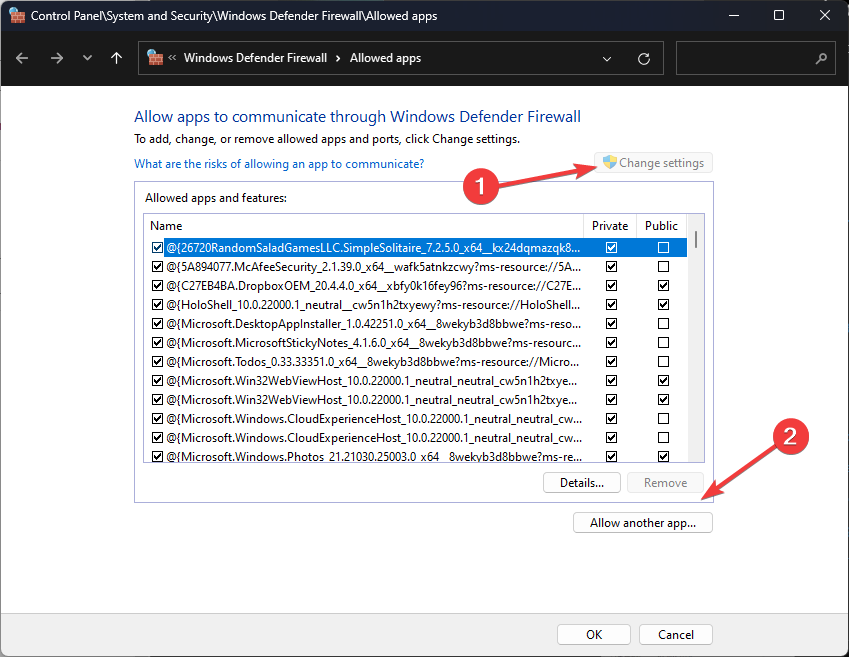
- Klik nu Een andere app toestaan.
- Klik Blader, en lokaliseer Roblox.
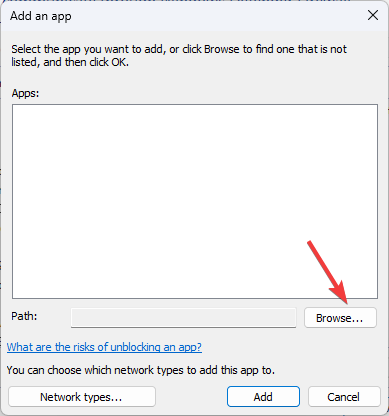
- Klik nu Toevoegen.
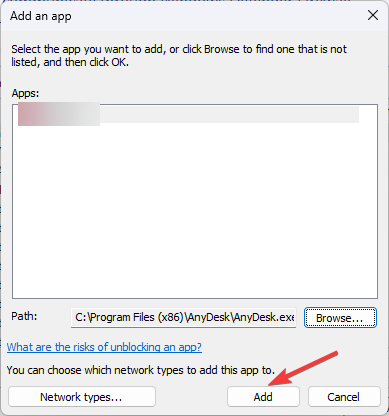
- Terug op de Toegestane apps venster, Roblox wordt toegevoegd, plaats een vinkje naast Privaat En Openbaaren klik OK.
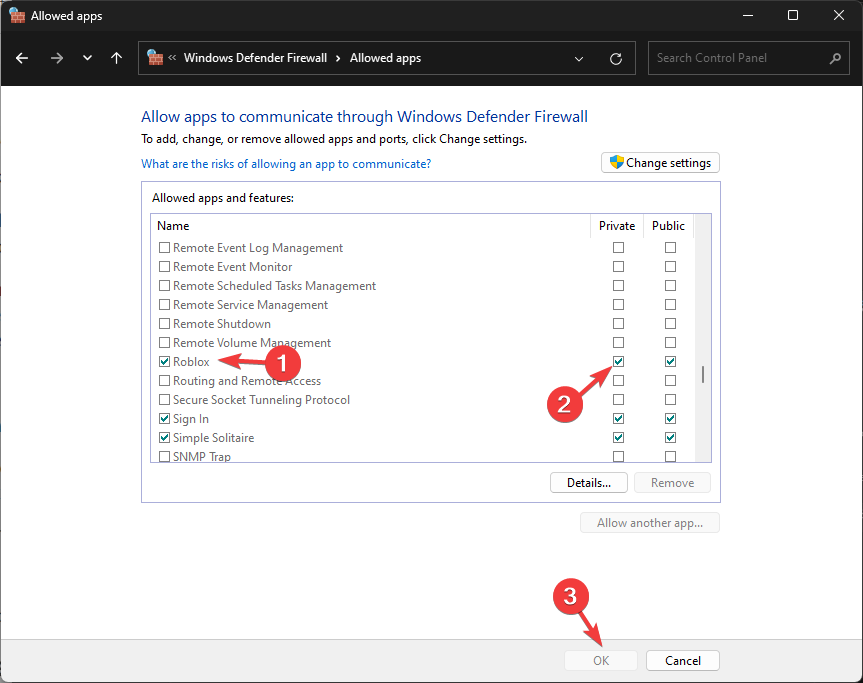
5. Reset uw browser
- Open de browser die je gebruikt om Roblox te spelen. We demonstreren de stappen met Chrome. Klik op de drie puntjes en selecteer Instellingen.

- Ga naar Reset instellingen en selecteer Herstel de instellingen naar hun oorspronkelijke standaardwaarden.
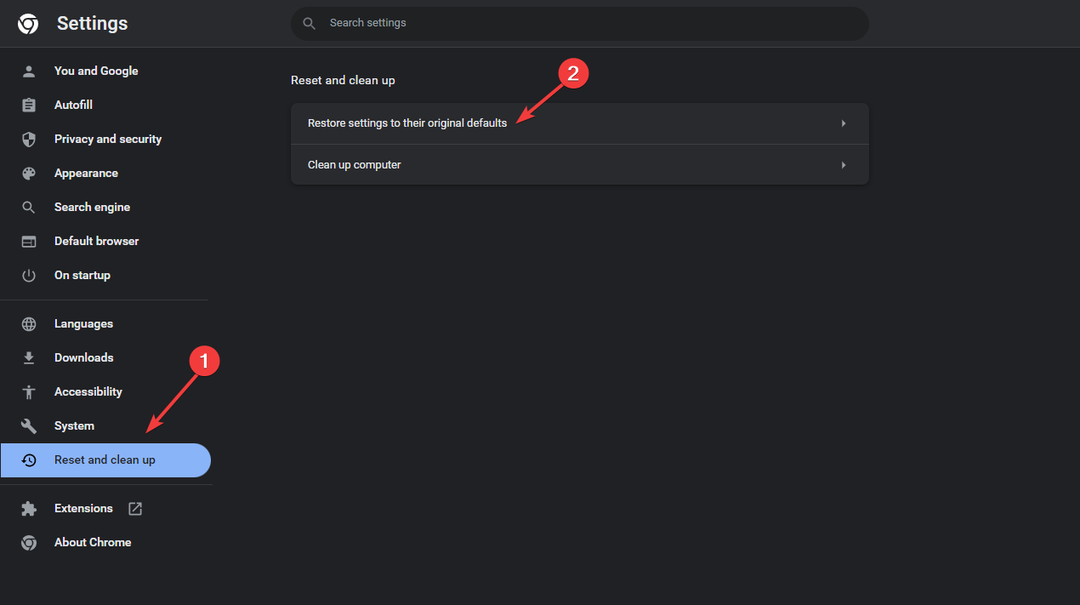
- Klik Reset instellingen om uw keuze te bevestigen.
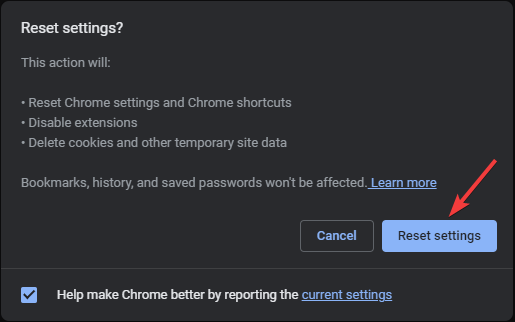
6. Installeer Roblox opnieuw
- druk op ramen + I om de te openen Instellingen app.
- Ga naar Apps, dan klikken Geïnstalleerde apps.
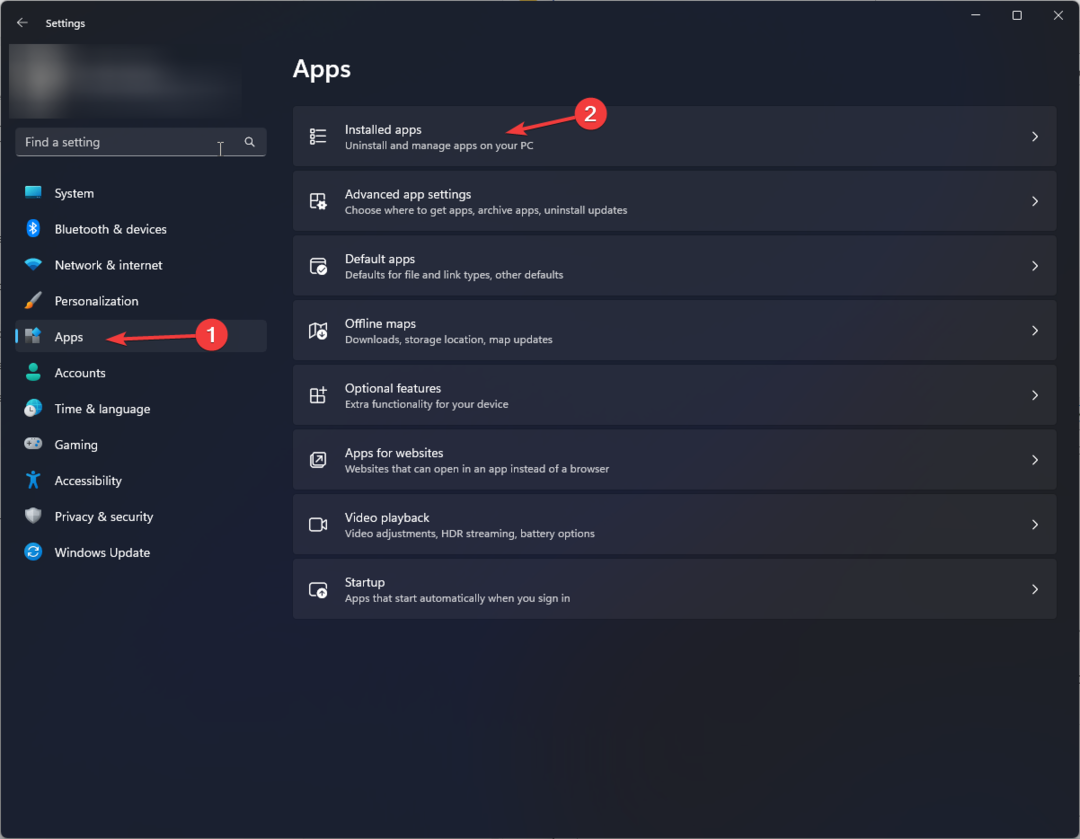
- bevind zich Roblox, Klik op de drie puntjesen selecteer Verwijderen.
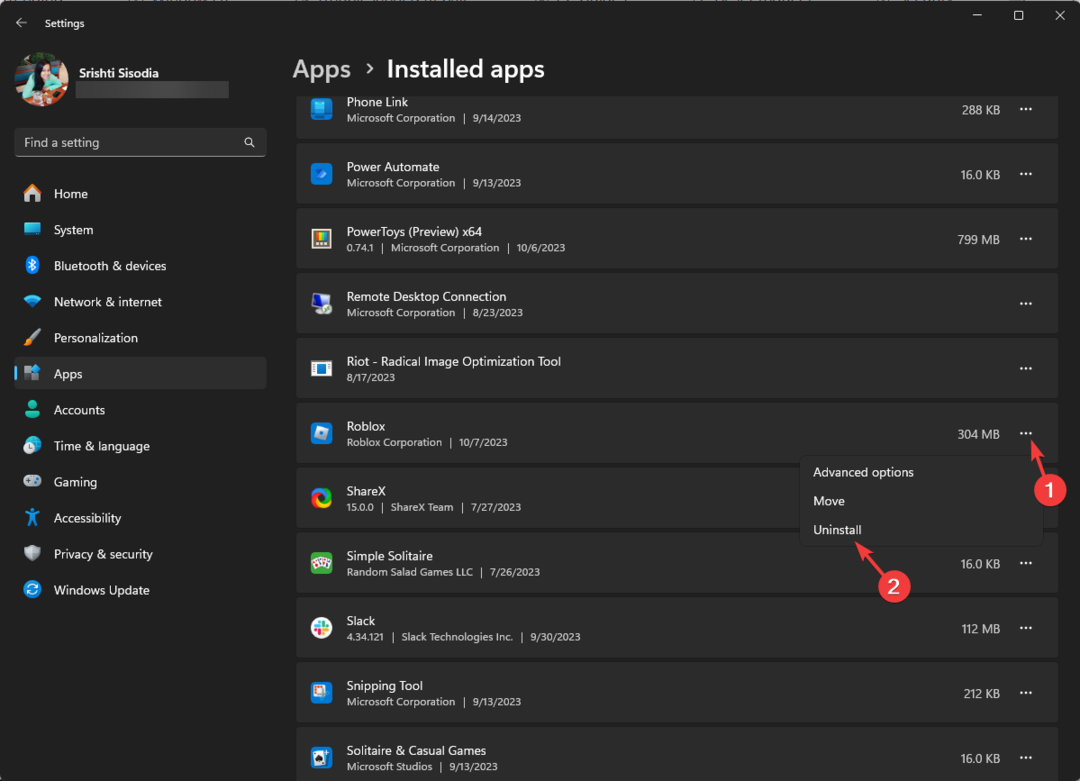
- Klik Verwijderen opnieuw.
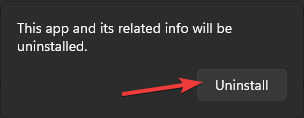
- druk de ramen sleutel type microsoft winkelen klik Open.
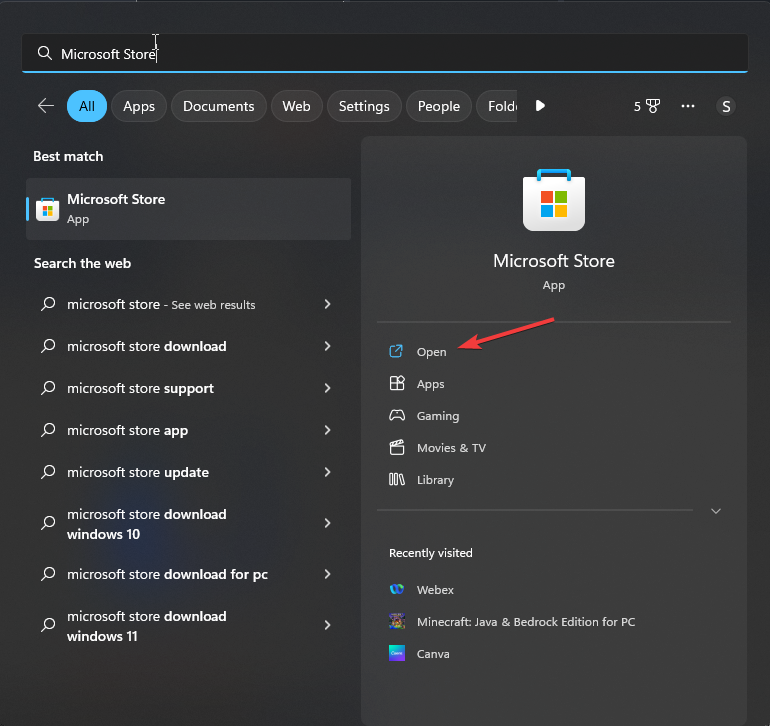
- Typ roblox in het zoekvak, selecteer de app en klik op Installeren opnieuw installeren.
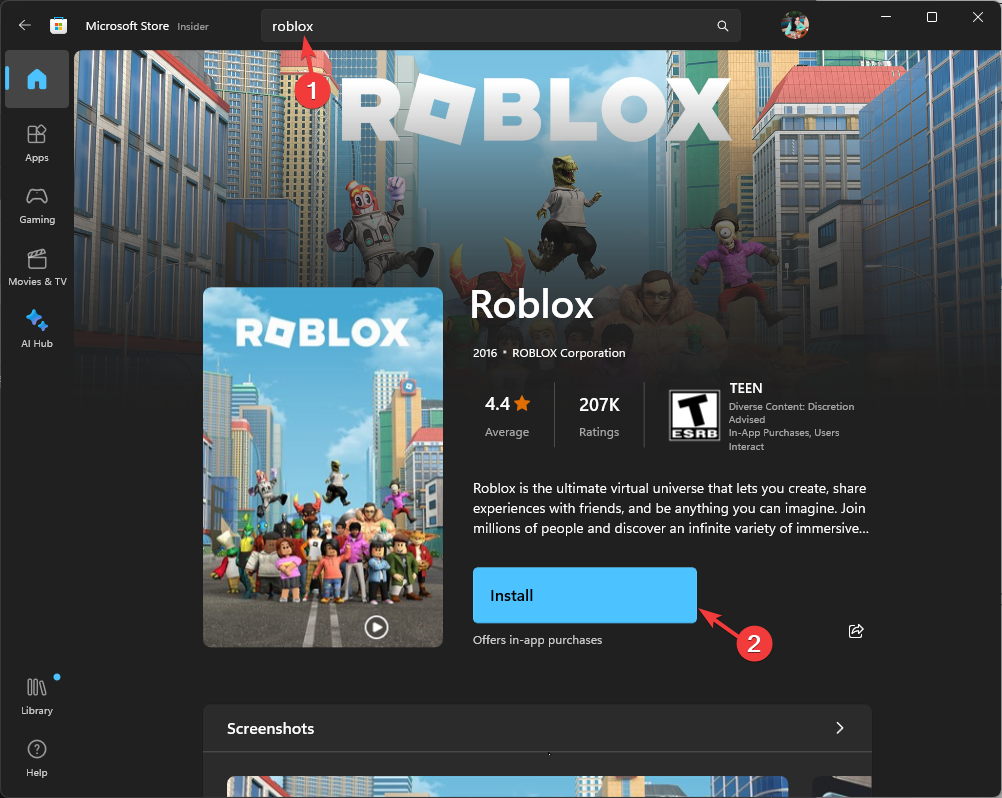
Het oplossen van het onstabiele internetverbindingsprobleem en het opnieuw installeren van de game kan je ook helpen soortgelijke problemen op de Roblox-app op te lossen, zoals foutcode 901. Lees deze handleiding voor meer informatie.
Hoe lang duurt een tijdelijk verbod op Roblox?
Roblox markeert uw banduur in het meldingsvenster met foutcode 267, zoals Unbanned 10 dagen, wat betekent dat u uw account na 10 dagen kunt gebruiken.
Meestal bedraagt het verbod maximaal 30 dagen. Het beste is om gedurende de genoemde periode te wachten en te proberen toegang te krijgen tot uw account nadat de ban is opgeheven.
Als uw account niet oud genoeg is om lid te worden van een server, kunt u beperkingen oplopen. Elke server heeft verschillende criteria: sommige zijn toegankelijk na 5 dagen nadat een account is aangemaakt en sommige na 30 dagen.
Houd er rekening mee dat zodra u weer toegang krijgt tot uw Roblox-account, u zich aan de regels van het spel moet houden ontwikkelaars, onthoud u van verdachte activiteiten en houd de app up-to-date om soortgelijke activiteiten te voorkomen problemen als foutcode 280.
Hebben we een stap gemist die je heeft geholpen? Aarzel niet om ze te vermelden in de opmerkingen hieronder. Wij voegen ze graag toe aan de lijst.

![4 beste browsers om ROBLOX te spelen [2021]](/f/aaaa1cf0a45a3a51396e17aba5ab0de7.webp?width=300&height=460)
